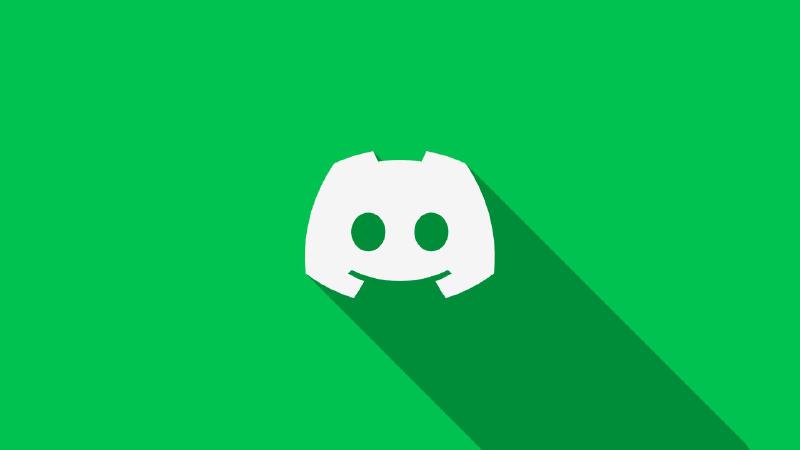目次
更新履歴
2022年5月19日
Aliucord公式Discordサーバの招待リンクがおかしくなっていたので修正しました。
はじめに
Discordは、公式クライアントの改造や非公式なサードパーティ製クライアントを容認しておらず、この記事にて紹介するAliucordもその範囲に含まれます。
よって、この記事の内容はすべて自己責任で実行してください。
また、この記事はAliucordという改造クライアントを紹介する内容であり、その使用を推奨するものではありません。
同時に、筆者が常用していることを示すものではありません。
……これでよし、と。
Aliucordとは
Aliucordは、DiscordのAndroid版クライアントを元に、様々な機能を追加できるようにした非公式改造クライアントです。
PC版Discordクライアントの改造に「Better Discord」というものがありますが、AliucordはそれのAndroid版といった用な感じです。
追加機能は「プラグイン」という形で提供されており、必要なものを必要に応じて追加できます。
テーマを変更するプラグインが用意されており、様々なテーマから自分の好きなものを選んで適用することができます。
インストール方法
Aliucord Installerのインストール
DiscordのAPKを改造したものをそのまま配布することは許されないため、Aliucordはインストーラという形でアプリを提供しています。
インストーラ上でDiscordのAPKにパッチを当て、それをAliucordとしてインストールします。
ここからインストーラ「Installer-release.apk」をダウンロード、インストールします。
インストーラを開くとこのような画面となっています。
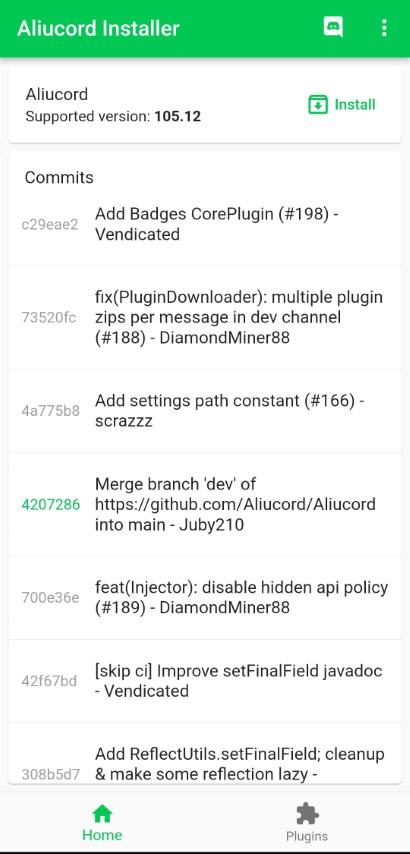
Aliucordのインストール
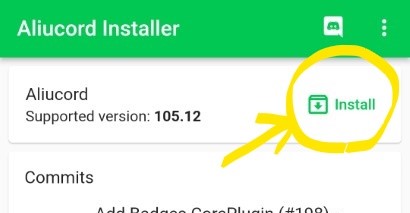
Installを押すとインストールが開始します。
適宜提供元不明のアプリのインストールを許可して続行してください。
インストール時、起動時にPlayプロテクトの警告が表示されますが、構わずに続行します。
プラグインの導入
先述の通り、Aliucordには様々なプラグインを適用することで機能を拡張することができます。
プラグインを追加するには、AliucordのDiscordサーバーに参加する必要があります。
Aliucord Installerの右上にあるDiscordアイコンをタップするか、以下のリンクから参加することができます。
#plugins_listチャンネルから適用したいプラグインを探します。
例として「BetterSilentTyping」というプラグインを適用してみます。
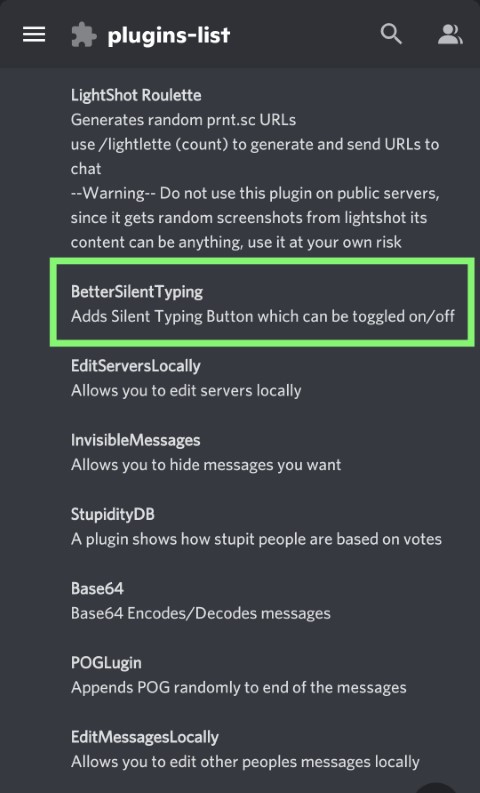
メッセージを長押しして表示されるメニューから「Open PluginDownloader」をタップします。
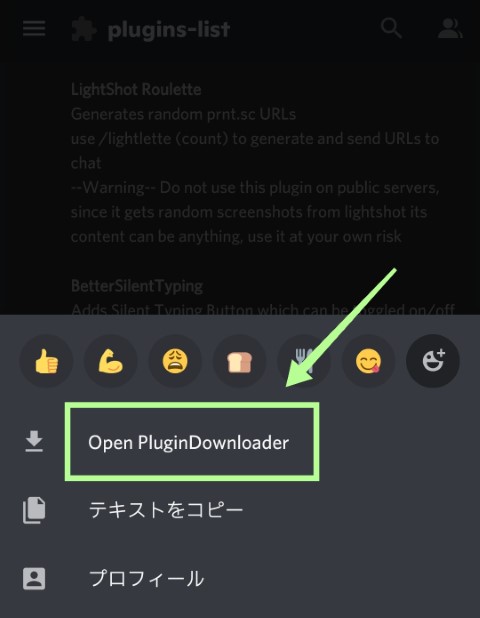
プラグインをインストールするボタンが表示されるので、適用したいものを探しタップします。
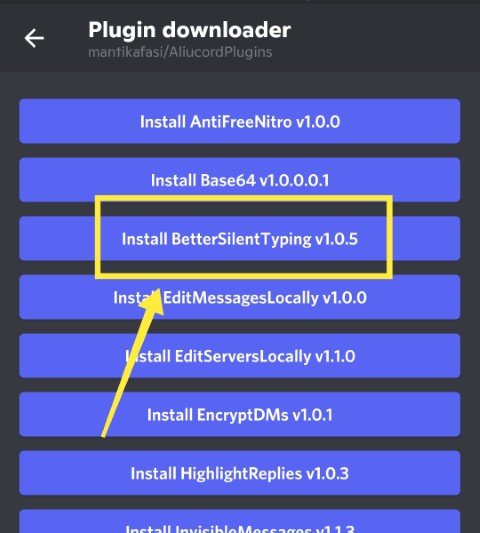
Aliucordを再起動すると適用されます。
プラグインの管理
ユーザー設定の画面に、本来のDiscordクライアントには無かったALIUCORDの項目が追加されています。
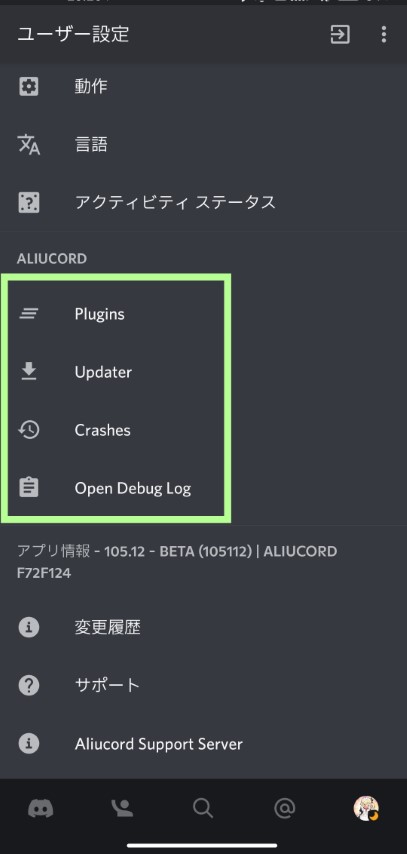
「Plugins」をタップすると、インストールされたプラグインの一覧が表示されます。
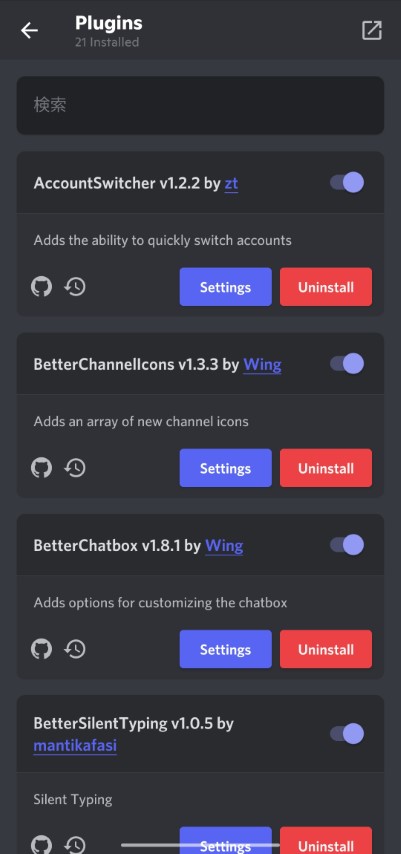
プラグイン名の右側のトグルスイッチをオン・オフすることで、プラグインの有効・無効を切り替えることができます。
プラグインによっては、プラグインの挙動を変更する設定項目があるものがあります。「Settings」ボタンをタップすると、各プラグインの設定画面を開くことができます。
「Uninstall」ボタンを押すと、プラグインがアンインストールされます。
プラグイン紹介
筆者が便利だなと感じたプラグインをいくつか紹介します。
なお、プラグインはこちらでたくさん紹介しています
#plugins_listチャンネルより検索して見つけることができます。
BetterSilentTyping
「~~が入力中…」を隠すことができるプラグインです。
自分がテキストを入力していることを相手に知らせたくないときに使います。
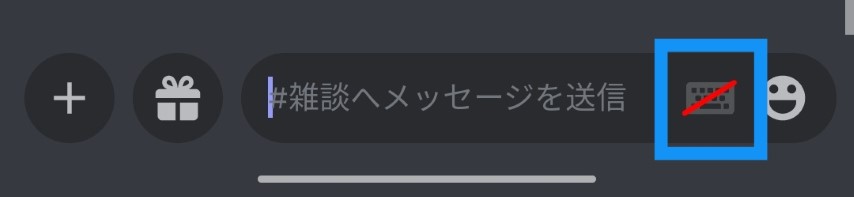
テキストボックスに画像のようなアイコンが表示されます。
アイコンをタップすることで、入力中を隠す・隠さないを切り替えることができます。
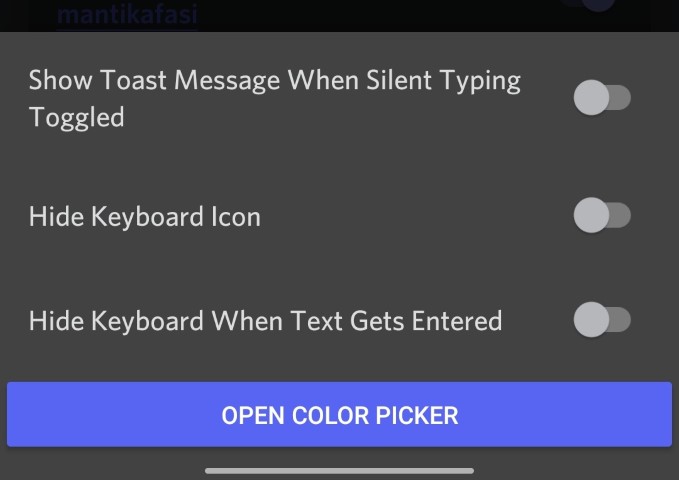
先述したプラグインの設定より、アイコンを表示せず常に入力を隠すこともできます。
PlayableEmbeds
DiscordにYouTubeやSpotifyのリンクを送ったとき、サムネイルやタイトル、概要が表示され、通常はタップすると下の画像のようにDiscord外で開くように確認メッセージが表示されます。
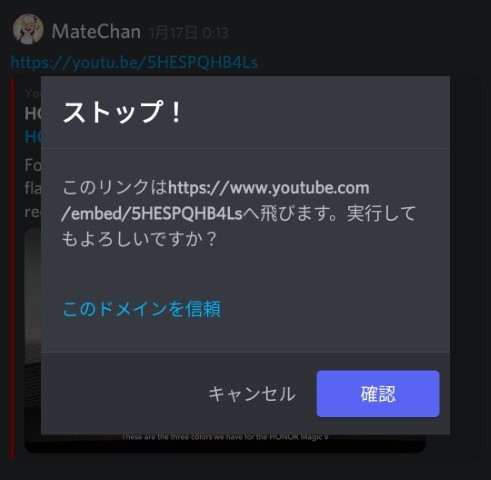
このプラグインは、送られたYouTubeやSpotifyのリンクを、下の画像のように、外部に飛ばさずDiscordのトーク画面上で再生できるようにするプラグインです。
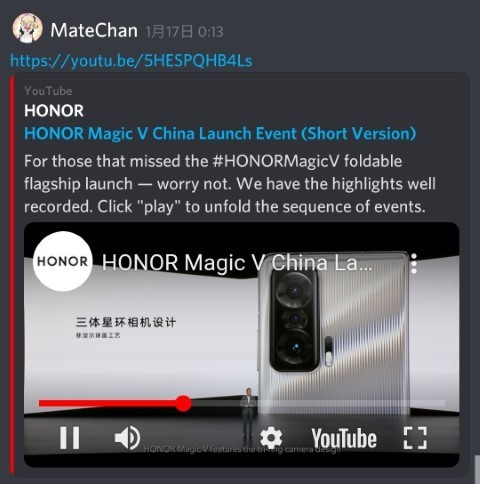
映像も音も問題なく再生されます。
AccountSwitcher
Discordは本来、単一のアカウントでのみログインすることができますが、このプラグインを使うことで、複数アカウントでログインして切り替えることができるようになります。
トークン
AccountSwitcherを使うためには、Discordアカウントのトークンというものを取得する必要があります。
トークンとは、DiscordのIDとパスワードとは別に用意される暗号鍵のようなもので、英数記号から成る長い文字列です。
このトークンを知っているだけでアカウントを操作することができてしまうため、トークンは絶対に他人に提供してはいけません。
トークンの取得
本来はPCブラウザの開発者画面でトークンを確認しますが、Aliucordには、Discordアカウントのトークンを取得するコマンドを使えるようにするプラグインが存在します。
#plugins_listチャンネルでTokenを検索し適用します。
参加メンバーが自分ひとりだけのDiscordサーバーを用意し、/tokenを送信すると、ボットが自分のDiscordアカウントのトークンを返してきます。
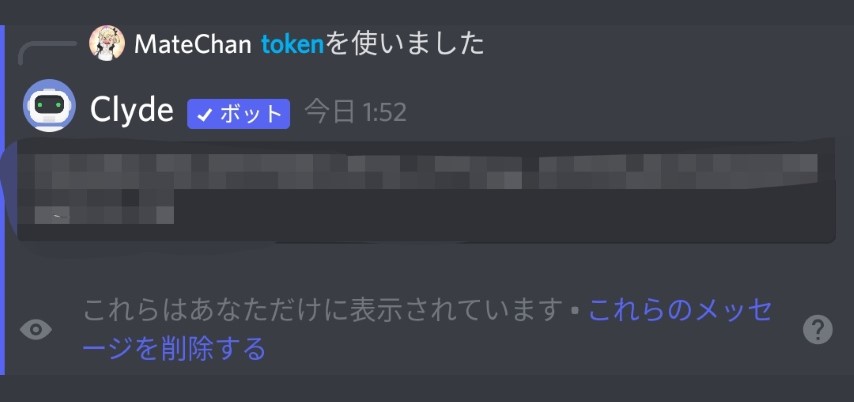
このトークンを控えておきます。
トークンを取得する作業を、ログインして切り替えを行いたいすべてのアカウントで同じように行います。
AccountSwitcherにトークンを登録
ユーザー設定のPluginsから、AccountSwitcherのSettingsをタップします。
Add Tokenをタップして表示されるダイアログのテキストボックスに、先程取得して控えておいたトークンを一つずつ入力します。
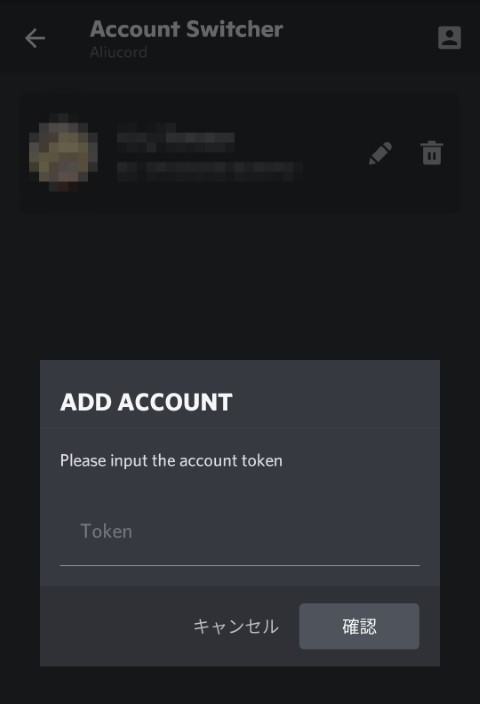
「確認」をタップすると、アカウントが追加されます。
アカウントの切り替え
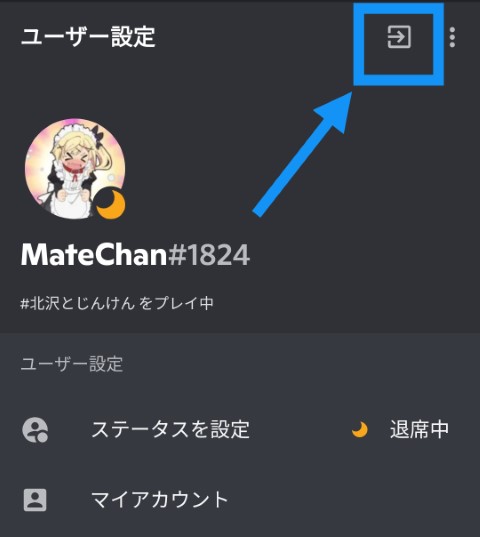
ユーザー設定画面の右上にある「ログアウト」ボタンをタップします。
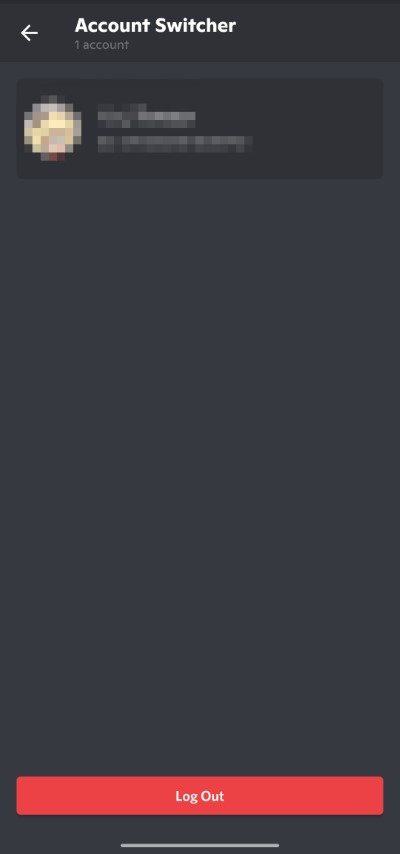
先程トークンを登録したアカウントが一覧で表示されるので、切り替えたいアカウントをタップします。
テーマ機能
本来のDiscordでは、シンプルなダークテーマとライトテーマしかありません。
Aliucordでは、誰かが作成したたくさんのテーマの中から選んで自由に見た目を変えることができます。
テーマ管理プラグイン
テーマを管理するのにもプラグインが必要です。
#plugins_listチャンネルから、Themerを検索して適用します。
テーマを選ぶ
AliucordのDiscordサーバーの#themesチャンネルから、適用したいテーマを探します。
今回は「norde」というテーマを適用してみます。
メッセージを長押しし、出てくるメッセージから、「Install (テーマ名)」をタップします。
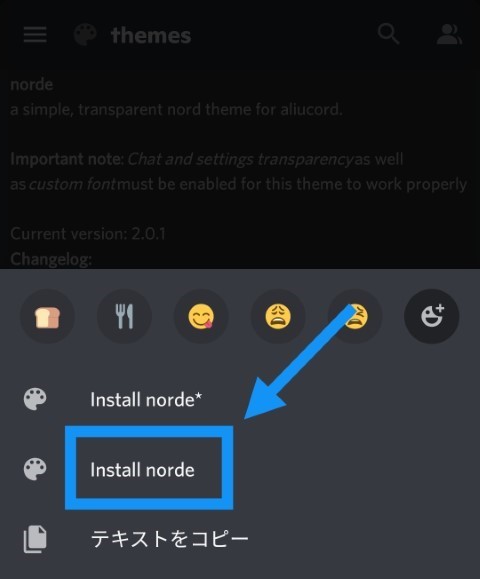
nordeの場合、メッセージに「Chat and settings transparency as well as……」と書いてあるので、これを覚えておきます。
テーマの適用
ユーザー設定のPluginsから、ThemerのSettingsをタップします。
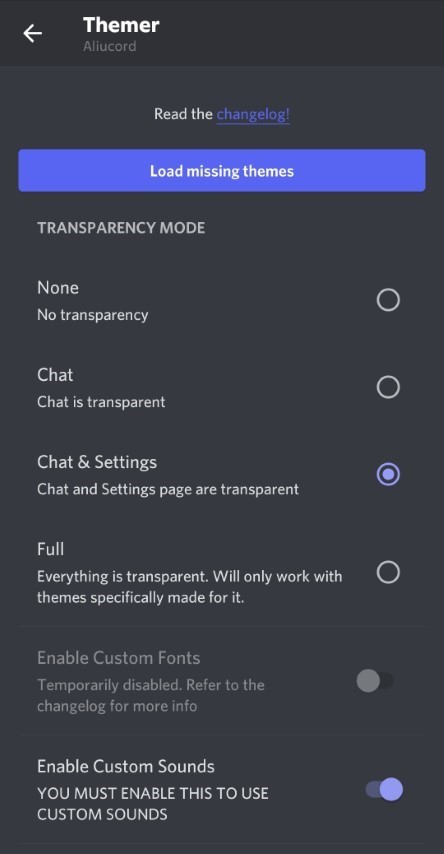
テーマのメッセージに「Chat and settings transparency as well as……」とあったので、Chat & Settingsをタップして選択します。
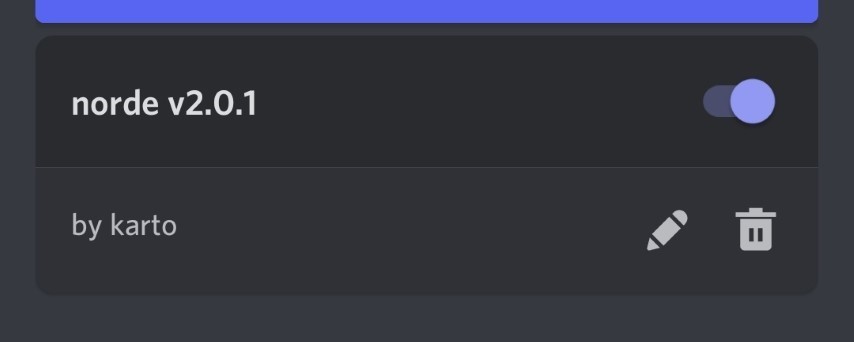
下部に先程インストールしたテーマがあるので、トグルスイッチをオンにします。
Aliucordを再起動するとテーマが変わっています。
おわり
プラグインはまだまだたくさんあるので色々探してみると面白いと思います。
とても便利な改造クライアントですが、最初に書きましたが、使用はくれぐれも自己責任でお願いします。
以上です、おわり。